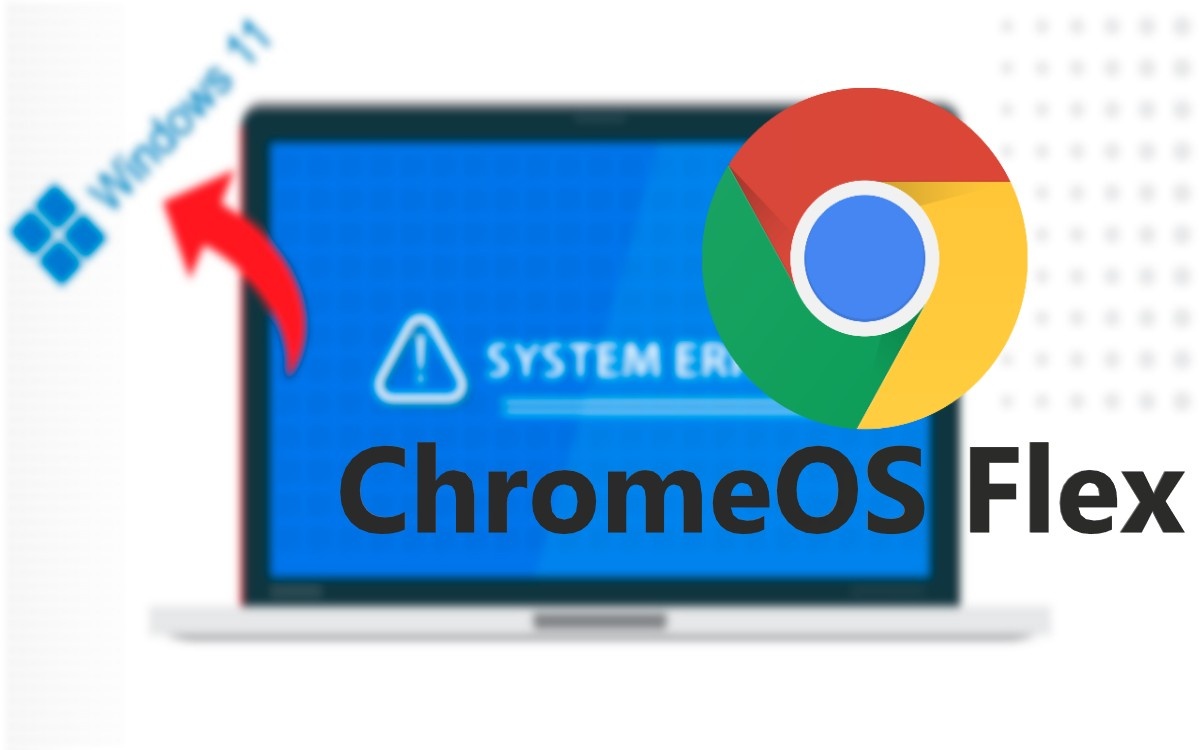- ChromeOS Flex 為老式 x86 電腦提供了一個輕量級、安全且免費的系統,使其重獲新生。
- 建立安裝程式有兩種方法:官方工具或使用 dd 手動下載。
- 與 ChromeOS 的區別:沒有 Play 商店、Android 應用程式或安全晶片。
- 安裝前請嘗試從USB安裝,並備份資料;安裝程式會格式化您的USB隨身碟。

¿2025年如何安裝ChromeOS Flex? 如果你的筆記型電腦或桌上型電腦運作緩慢,有一種方法可以在幾分鐘內讓它恢復正常運作: Chrome 操作系統這款Google系統專為老舊或配置較低的電腦設計,可透過USB輕鬆安裝。您無需是專家也能完成安裝,但最好仔細按照步驟操作,以避免資料遺失。
下方您將找到一份非常完整的逐步指南,該指南基於谷歌和專業媒體已發布的信息,以及在不同設備上的實際使用經驗。您將看到創建安裝程式的兩種方法。 Chromebook恢復工具推薦的那款 此外,我們還提供了另一份關於如何下載官方鏡像並將其寫入U盤的指南。我們也回顧了它與ChromeOS的區別、系統需求、BIOS使用技巧以及常見問題解答。
什麼是 ChromeOS Flex?它為何值得擁有?
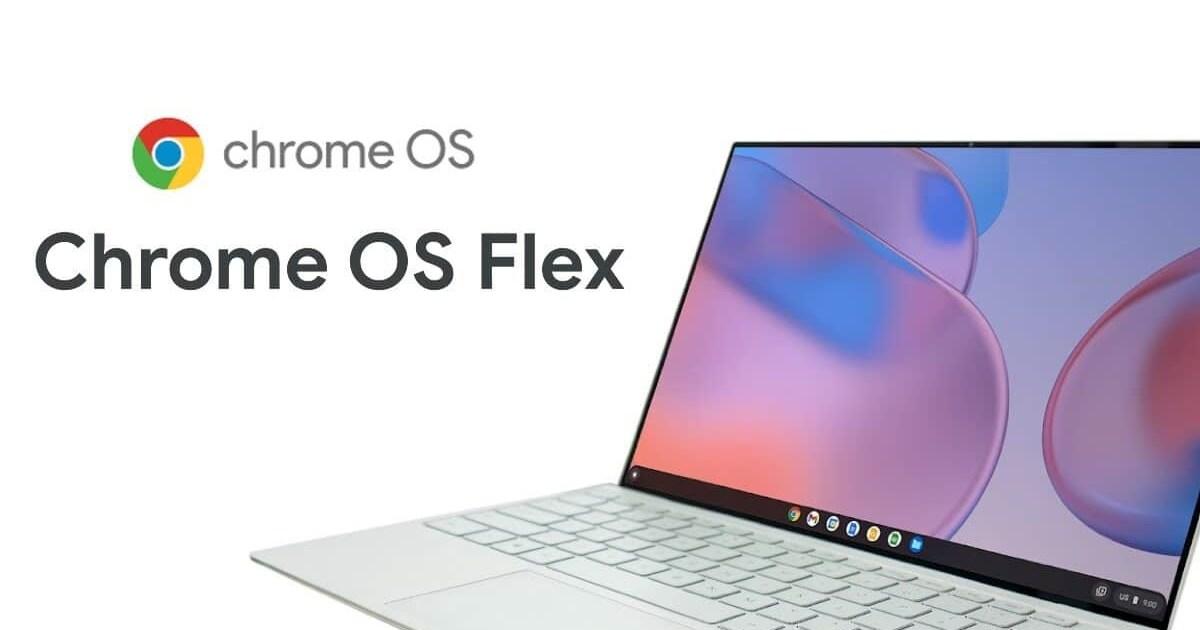
ChromeOS Flex 是Google作業系統的官方版本,因此您可以將其免費安裝在非 Chromebook 的電腦上,無論這些電腦是… Windows PC 或 Mac。這意味著您可以淘汰不再滿足原始系統要求的機器,並將其重新用於其他用途。 一個輕量級、安全且頻繁更新的環境.
該項目起源於Google收購Neverware(CloudReady的開發人員)之後。多年來,CloudReady允許使用者在標準電腦上安裝Chromium OS的衍生版本。谷歌透過Flex整合了這些成果,並將其正式推出。 利用相同的 ChromeOS 程式碼庫 以及 Chromebook 已經享有的更新周期。
然而,其中存在一些重要的細微差別。非 Chromebook 裝置缺少Google整合的安全晶片,也不支援 ARM 處理器。 Flex 的目標平台是 x86 架構。 (主要支援英特爾和AMD處理器)。官方資訊顯示,軟體不包含Google Play或安卓應用,也不支援Windows虛擬機器。一些用戶回饋,某些功能(例如Linux開發環境)在特定配置下可能可以正常工作,但… 谷歌無法保證這一點。 適用於 Flex。
對企業來說也很有吸引力:在大型系統中省去操作系統授權費用可以顯著節省成本。 Flex 支援透過 USB 進行預先安裝測試,並支援網路部署,適用於更專業的環境。總之, 這個想法很簡單。:一個極簡的、以網路為中心的系統,啟動速度快,維護任務少。
要求、相容性和建議
建立安裝 USB 隨身碟可以在與安裝 ChromeOS Flex 的電腦不同的電腦上完成;事實上,這就是通常的做法。如果您使用 Chrome 瀏覽器及其擴充程序,則可以在 ChromeOS、Windows 或 macOS 上準備安裝程式;或者,您也可以從 Google 下載官方鏡像並手動刻錄到 USB 隨身碟。無論採用哪一種方式, 使用至少 8-16 GB 的 U 盤 (最好加快進程)。
在目標系統上,Flex 在配備固態硬碟 (SSD) 和至少 4GB 記憶體的配置下運作效果最佳。雖然並非強制要求,但對效能提升非常顯著。儘管硬體相容性已大幅提升,但仍有例外:某些 Wi-Fi/藍牙適配器或較舊的顯示卡可能需要一些時間才能完全相容。 硬體越標準化,出現的問題就越少。 你會得到控制器。
有些非常受歡迎的設備擁有較長的官方支援期。例如,2014 年發布的 Surface Pro 3 的 ChromeOS Flex 支援將持續到 2026 年,證明了這一點。 谷歌保持了對舊設備的兼容性總之,最實際的做法是先嘗試從 USB 以「即時」模式啟動,檢查連接性、螢幕、睡眠模式和周邊設備,然後再決定是否安裝。
在開始之前,請記住:安裝程式會格式化目標電腦的主硬碟。務必備份所有重要文件。這一點顯而易見,但值得再次強調。 對抗恐懼的最佳疫苗.
建議方法:使用 Chromebook 復原工具建立 USB 隨身碟
最簡單便捷的方法是使用谷歌官方的Chrome瀏覽器擴充功能。它適用於ChromeOS、Windows和macOS系統。 這是推薦路線 對於大多數用戶。
步驟 1. 安裝擴充程式
在用於建立 USB 隨身碟的電腦上,開啟 Chrome 瀏覽器並造訪 Chrome 線上應用程式商店。搜尋“Chromebook Recovery Tool”,然後點擊“新增到 Chrome”。出現提示時,點選「新增擴充功能」進行確認。從那時起, 該實用程式將以擴充程式的形式出現。 在您的瀏覽器中。
步驟 2. 確認擴充功能已啟用
在 Chrome 瀏覽器中,前往擴充功能選單(方塊圖示),然後選擇「管理擴充功能」。確保“Chromebook 恢復工具”開關已啟用;您可以在“詳細資料”中看到相同的選項。然後,在擴充功能面板中,按一下該工具的圖示將其開啟。 打開彈出視窗 和助手一起。
步驟 3:建立安裝 USB 隨身碟
- 從 Chrome 啟動復原工具,然後點選 開始.
- 選擇“從清單中選擇型號”。 在製造商選項中,選擇 Google ChromeOS Flex.
- 在產品領域,它以“ChromeOS Flex”品牌繼續發展。
- 出現提示時連接 USB 記憶體,並從下拉式選單中選擇它。 請務必選擇正確的單位。 (將被刪除)
- 點擊“繼續”,然後點擊“立即建立”。該程式將下載並準備媒體。在此過程中,可能會顯示異常的百分比;這是正常現象。 不用擔心.
- 完成後,您會看到一則訊息,確認媒體已準備就緒。請安全地移除USB。
這樣,你就擁有安裝程式了。請記住… 建立USB可能需要幾分鐘。 取決於您的網路連線和記憶體速度。
另一種方法:下載官方鏡像檔並手動刻錄。
此方法適用於精通命令列和第三方工具的管理員或進階使用者。它不需要Chrome瀏覽器。 如果您喜歡完全掌控,請使用它。 關於媒介的寫作。
- 將最新的 ChromeOS Flex 安裝映像下載到您的電腦。
- 使用您喜歡的工具解壓縮檔案。
- 插入U盤,並移除所有其他可移動儲存介質,以免混淆。 確認設備正確.
- 將鏡像寫入U盤。如果您使用的是Linux系統和dd命令列工具,請開啟終端機並執行:
sudo dd if=image_name.bin of=/dev/sdN bs=4M status=progress哪裡 映像名稱.bin 是未壓縮的文件, /dev/sdN USB路徑。請根據您的需求調整這些變數。如果您使用第三方工具,請參閱其文件。
寫入過程完成後,請安全彈出USB。這種方法快速簡便,但需要格外小心,因為 dd 命令目標位置的錯誤可能會導致另一個磁碟機被擦除。.
從USB啟動,測試系統,然後決定。
將USB連接到目標電腦並從中啟動。根據製造商的不同,可以透過按Esc、F12、F11或類似按鍵存取啟動選單,也可以在BIOS/UEFI中進行設定。如果啟動選單沒有立即出現, 重複上述步驟,尋找「啟動選單」或「啟動順序」。 在設置中。
載入 ChromeOS Flex 安裝程式時,您可以選擇不安裝直接試用系統,或直接進行安裝。即時測試功能可讓您檢查 Wi-Fi、藍牙、聲音、顯示、睡眠/喚醒以及週邊裝置。請注意,由於它是透過 USB 運行的, 性能會降低 與磁碟安裝類似。
如果您決定暫時使用「即時」模式,可以使用您的 Google 帳戶登錄,同步書籤和擴充程序,並體驗工作流程。 Google 生態系統的許多關鍵功能都已具備,包括 以 Chrome 為中心的導航和雲端服務.
提示:如果在 BIOS 或設定精靈中找不到所需選項,請使用介面搜尋功能或重新啟動電腦以刷新任何卡住的選項。有時重新啟動計算機可以解決問題。 看似無法解釋的情況.
最終安裝和數據警告
確認一切運作正常後,返回精靈並選擇「安裝 ChromeOS Flex」。過程快速簡單:選擇目標位置並確認即可。請記住… 電腦主機將會被清除。如果你需要從該磁碟中取得任何內容,請先進行備份。
安裝過程中,精靈將下載必要檔案、寫入系統並重新啟動電腦。首次啟動時,請設定語言、鍵盤輸入法、連接到網際網路並使用您的 Google 帳戶登入。只需幾分鐘,您即可進入桌面,體驗與 Chromebook 非常相似的介面,專注於瀏覽器和漸進式 Web 應用。 剛好夠用,可以不受干擾地工作.
實際案例:Surface Pro 3 和 Intel Compute Stick
一個有趣的例子是2014款微軟Surface Pro 3(第四代酷睿i5處理器,8GB內存,256GB儲存空間)。安裝ChromeOS Flex後,一切運作完美:Wi-Fi、藍牙、睡眠和喚醒功能、實體鍵盤和觸控鍵盤都完美相容,螢幕比例也恰到好處。 效能反應迅速,系統載入速度快對於一支擁有十年歷史的球隊來說,這是他們的第二次青春。
另一個有用的例子:一台配備 M3-6Y30 處理器、4GB 記憶體和 64GB 儲存空間的英特爾 Compute Stick。這款迷你電腦已不再符合 Windows 11 的要求,但 Flex 可以將其改造為理想的電視中心或用於日常基本任務。它雖然無法播放 4K 60Hz 的視頻,但是… 導航和辦公室軟體使用流暢。雖然系統經過優化以適應輕量級運行,但4GB記憶體的限制仍然很明顯。
在多人家庭中,每個使用者都可以使用自己的 Google 帳戶登入並維護獨立的空間;Family Link 的家長監護功能可以很好地管理孩子的個人資料。在相容的設備上,整體感覺是一個維護良好且可預測的系統。 後台收到的更新 而且沒有傳統防毒軟體帶來的種種麻煩。
建立和啟動 USB 的平台特定變體
根據您用於準備安裝程式或配置啟動設定的系統,路徑和選單可能略有不同。以下參考資料總結了典型操作,以幫助您避免在不同的配置名稱中迷失方向。 把它當作一份快速指南吧。.
| 平台 | 典型行動或路線 | 筆記 |
|---|---|---|
| Windows | 設定 > 更新與安全性 > 恢復(進階啟動)或啟動選單鍵(F12/F11/Esc) | 如果在建立 USB 隨身碟時出現問題, 重啟服務 啟用該實用程式或重新連接記憶體。 |
| MacOS | 系統偏好設定/系統設定 > 啟動磁碟或啟動時按住 Option 鍵 | 如果遇到連線問題,請重設您的 Wi-Fi/藍牙設定。 再試一次。. |
| Chrome操作系統 | 從 Chrome 線上應用程式商店安裝恢復工具,然後依照精靈操作。 | 引導式操作。 選擇製造商“Google ChromeOS Flex” 以及產品“ChromeOS Flex”。 |
| Linux | 下載圖像並使用 dd 或類似工具保存。 | 確認設備目標位置,避免覆蓋其他磁碟。 極度謹慎 用 dd。 |
如何在 2025 年安裝 ChromeOS Flex:故障排除和常見問題解答


如果電腦無法從USB啟動,請檢查BIOS/UEFI設定中的啟動順序,並嘗試其他連接埠。有時,使用其他USB磁碟或從另一台電腦重新建立USB啟動磁碟會有幫助。 碟盤故障比看起來更常見。.
- 安裝程式無法偵測到 USB 裝置。斷開其他介質連接,更換端口,重新準備驅動器,並檢查工具權限。
- 它卡在一個奇怪的百分比上了。恢復工具可能會顯示一些不直覺的數字;請稍等幾分鐘後再中止操作。
- 啟動後沒有Wi-Fi連接嘗試使用其他 USB 轉接器或暫時透過乙太網路連接進行更新。另外,請檢查無線晶片的相容性。
- 我沒看到啟動選項。使用製造商提供的啟動選單鍵(Esc/F12/F11)或在 BIOS/UEFI 中啟用 USB 啟動。
幾個問題:
- 我可以在任何電腦上安裝它嗎? 一般來說,如果硬體是 x86 架構並滿足某些最低要求,則可以正常運行,但實際體驗會因驅動程式和裝置而異。
- 它是可逆的嗎? 您可以透過安裝程式或備份檔案重新安裝系統,還原到先前的版本。安裝 Flex 前請儲存資料。
- 如果安裝過程中斷該怎麼辦? 重新啟動流程,重新建立 USB 驅動器,如果可能,請使用不同的 USB 或連接埠。
- 我需要谷歌帳號嗎? 強烈建議您同步並使用所有功能;如果沒有帳戶,某些功能將失去意義。
商標:Google、ChromeOS 及相關標誌歸 Google LLC 所有。提及的所有其他公司和產品名稱均為其各自所有者的財產。 屬於它們各自的所有者.
在舊電腦上選擇 ChromeOS Flex 在許多情況下是保持高效工作的完美捷徑:透過 USB 隨身碟進行引導式安裝,提供兩種建立安裝媒體的方法,基於 Linux 並繼承了 Chrome 的輕量級特性,以及流暢的網頁體驗,從而減少維護和麻煩。只要您已做好備份並確認基本相容性, 切換到 Flex 系統快速、簡單且經濟高效。更多資訊請訪問他們的網站。 官方網站現在你已經了解了關於…的一切。 2025 年如何安裝 ChromeOS Flex?
從小就對科技充滿熱情。我喜歡了解該領域的最新動態,最重要的是,進行交流。這就是為什麼我多年來一直致力於技術和視頻遊戲網站的交流。您可以找到我撰寫的有關 Android、Windows、MacOS、iOS、任天堂或您想到的任何其他相關主題的文章。